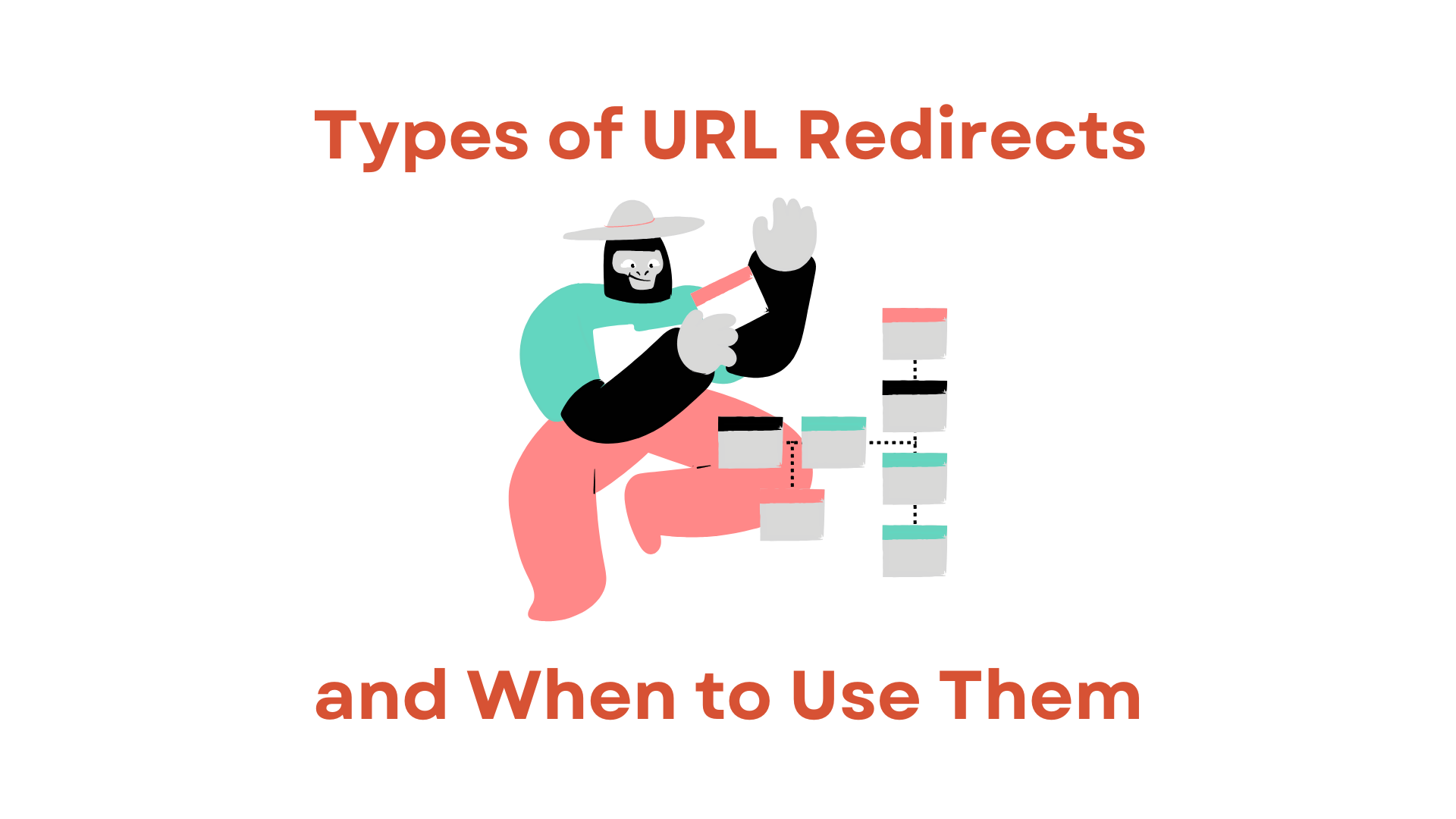Bevor wir beginnen, ist es wichtig sicherzustellen, dass Sie das Eigentum an der Domain besitzen oder Zugriff darauf haben, die Sie umleiten möchten. Erfahren Sie hier mehr.
Schritt 1: Erstellen Sie ein RedirHub-Konto
Um RedirHub zu nutzen, müssen Sie zuerst ein Konto erstellen. Dies ist ein schneller und einfacher Prozess, den Sie auf unserer Registrierungsseite durchführen können: RedirHub Registrierung.
Schritt 2: Fügen Sie Ihre Domain zu RedirHub hinzu
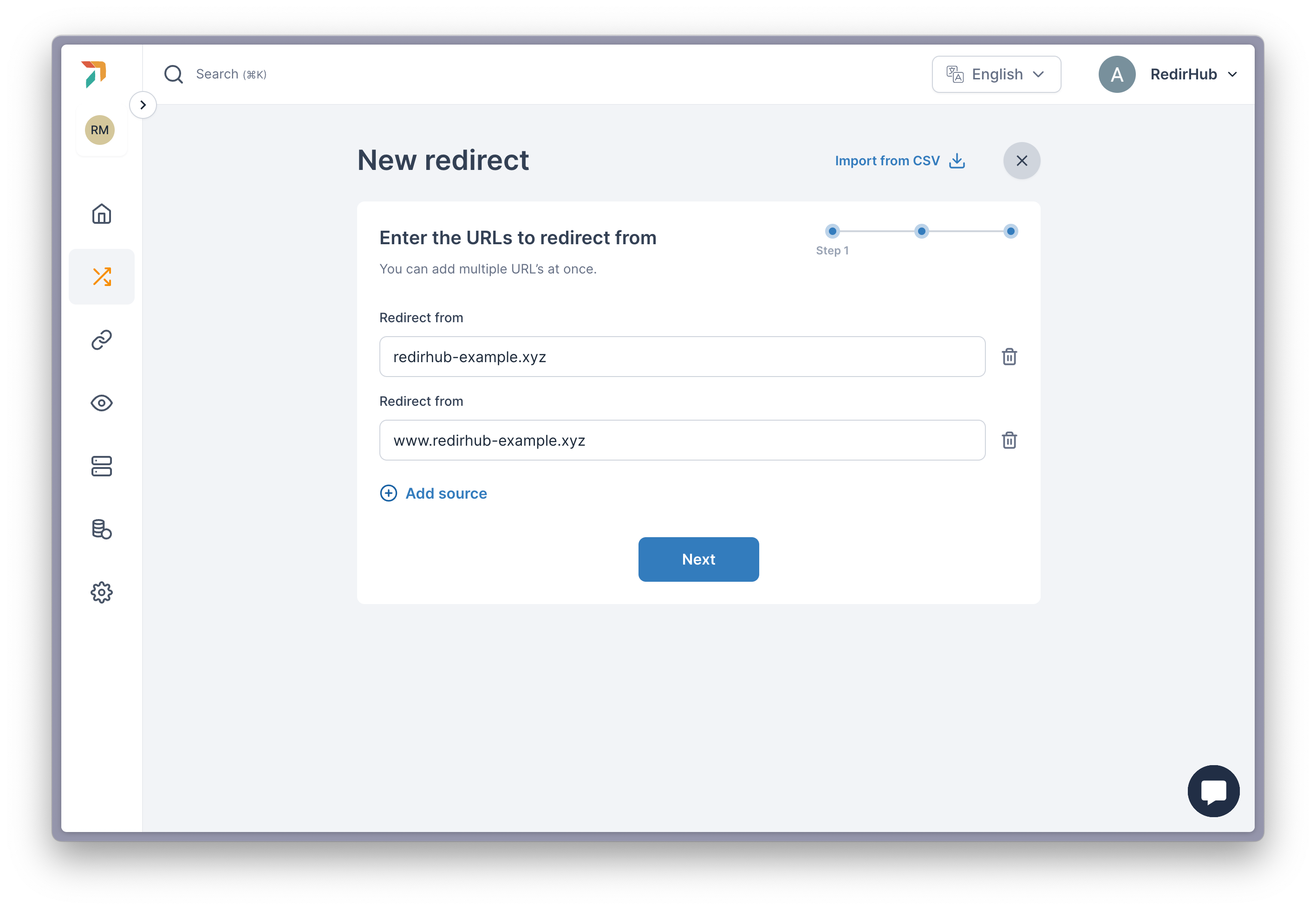
Nach der Registrierung besteht der nächste Schritt darin, die Domain hinzuzufügen, die Sie umleiten möchten. Wenn Sie beispielsweise eine Domain namens ‘redirhub-example.xyz’ bei GoDaddy registriert haben, geben Sie diese Domain in das Feld ‘Weiterleiten von’ auf RedirHub ein.
Es wird empfohlen, sowohl die www-Version als auch die Apex-Version (ohne www) Ihrer Domain einzuschließen, um eine vollständige Abdeckung sicherzustellen.

Sobald sie hinzugefügt wurde, sehen Sie die Schaltfläche DNS-Status prüfen und klicken darauf. Dies wird laden und zeigen, dass die erkannten DNS-Werte von den erforderlichen abweichen, was anzeigt, dass eine DNS-Änderung notwendig ist.
Schritt 3: Ändern der DNS-Einstellungen
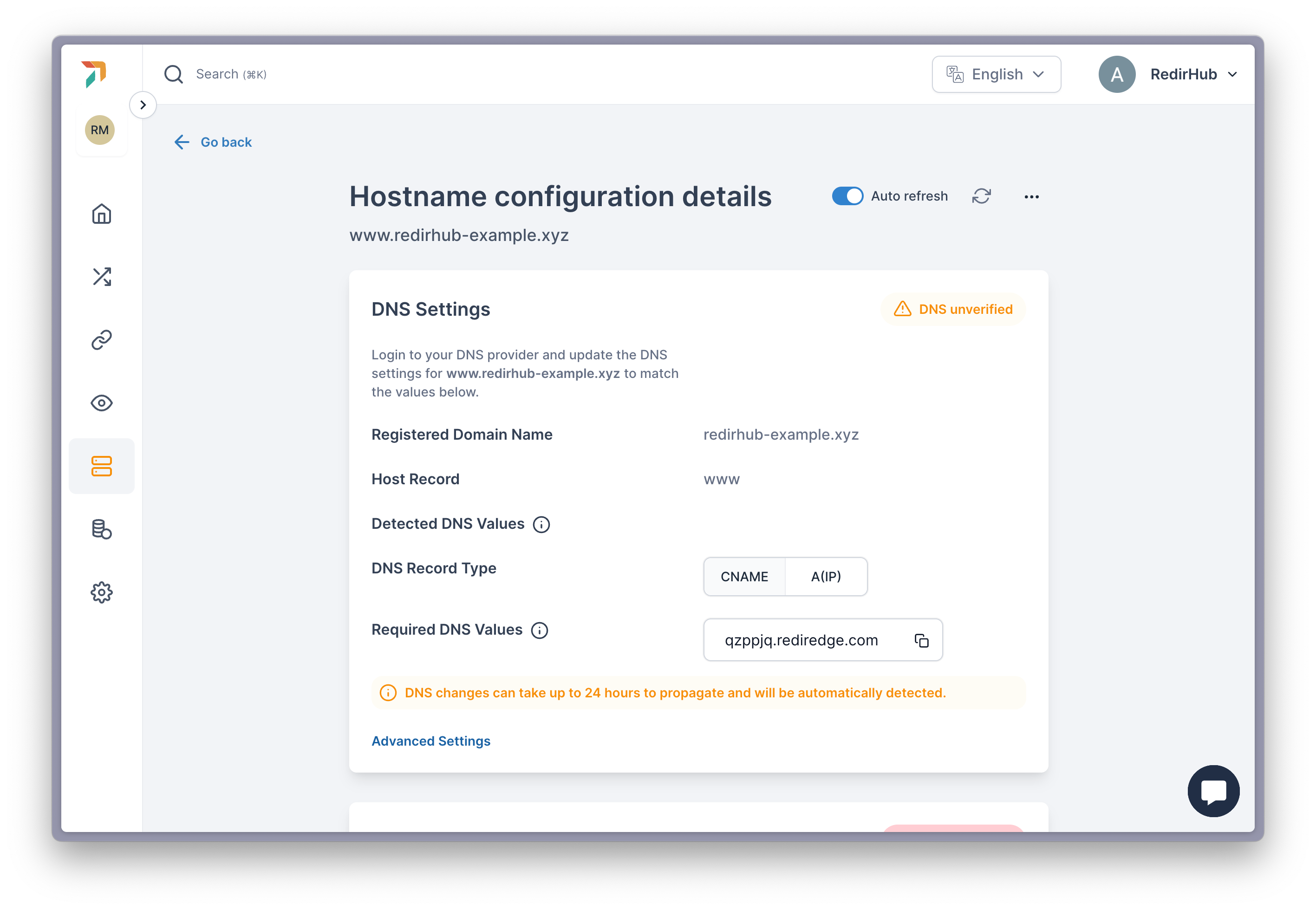
Dieser Schritt beinhaltet das Aktualisieren der DNS-Einstellungen bei Ihrem Domain-Registrar oder DNS-Anbieter. Jeder Anbieter hat einen etwas einzigartigen Prozess, aber Sie müssen auf die DNS-Zoneneinstellungen Ihrer Domain zugreifen und die Änderungen gemäß den Anweisungen von RedirHub vornehmen.
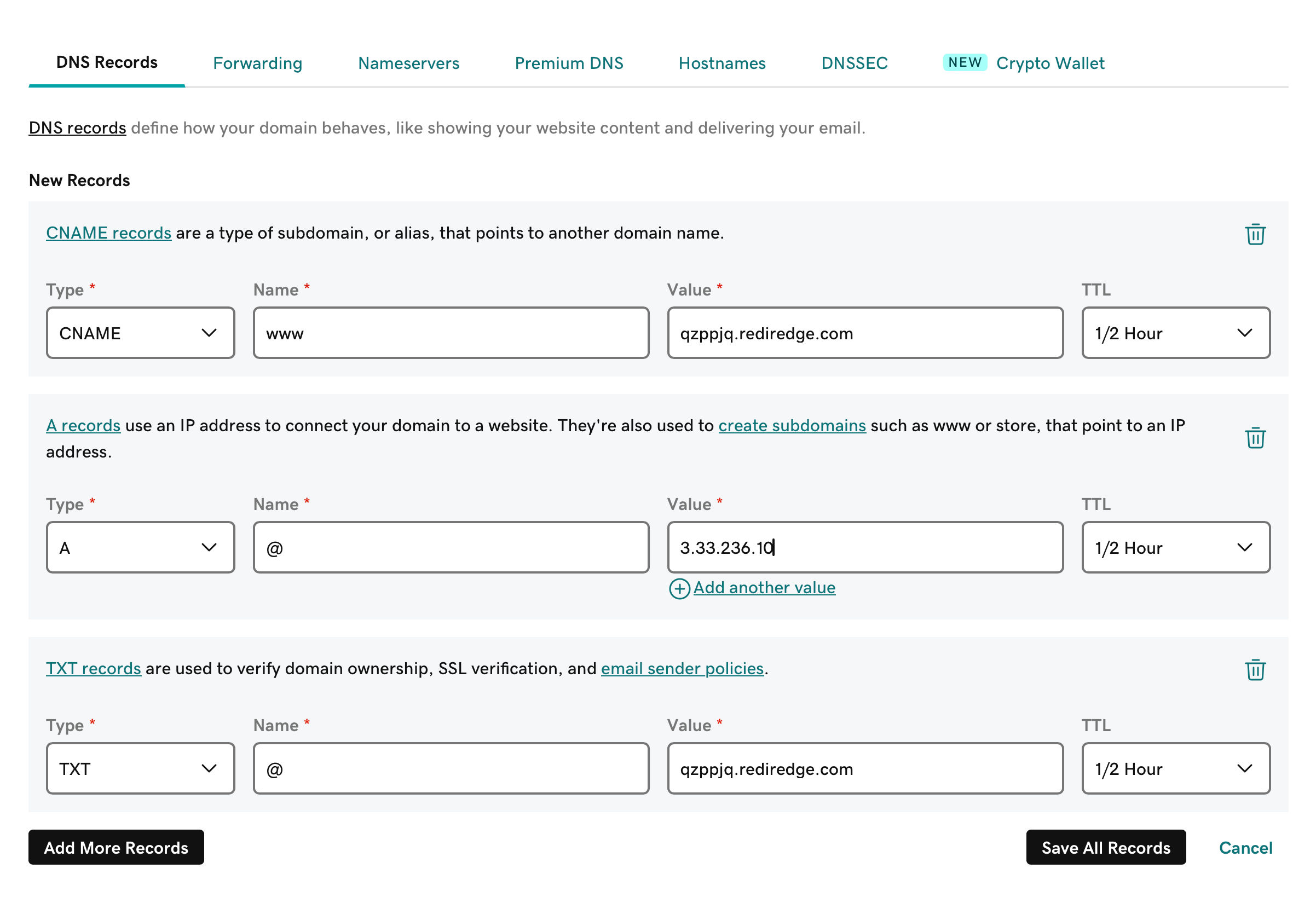
Für detaillierte Anleitungen wenden Sie sich direkt an Ihren Domain-Anbieter und teilen Sie die von RedirHub erforderlichen DNS-Änderungen mit. Die meisten Anbieter bieten Unterstützung und können Ihnen bei der Durchführung dieser Updates helfen.
Schritt 4: Warten
Sobald die DNS-Änderungen vorgenommen wurden, gibt es eine Propagierungszeit, während der die Updates im Internet verbreitet werden. Sie können den Fortschritt dieser Änderungen mit einem Tool wie WhatsMyDNS verfolgen. Für unser Beispiel können Sie den Status von ‘www.redirhub-example.xyz’ hier überprüfen: WhatsMyDNS – RedirHub-Beispiel.
Die DNS-Propagation kann bis zu 24 Stunden dauern. Wenn der Prozess abgeschlossen ist, erkennt RedirHub die Änderungen und zeigt ein grünes Häkchen neben den DNS-Einträgen an, das zeigt, dass alles richtig eingerichtet ist.
Schritt 5: Fertig!
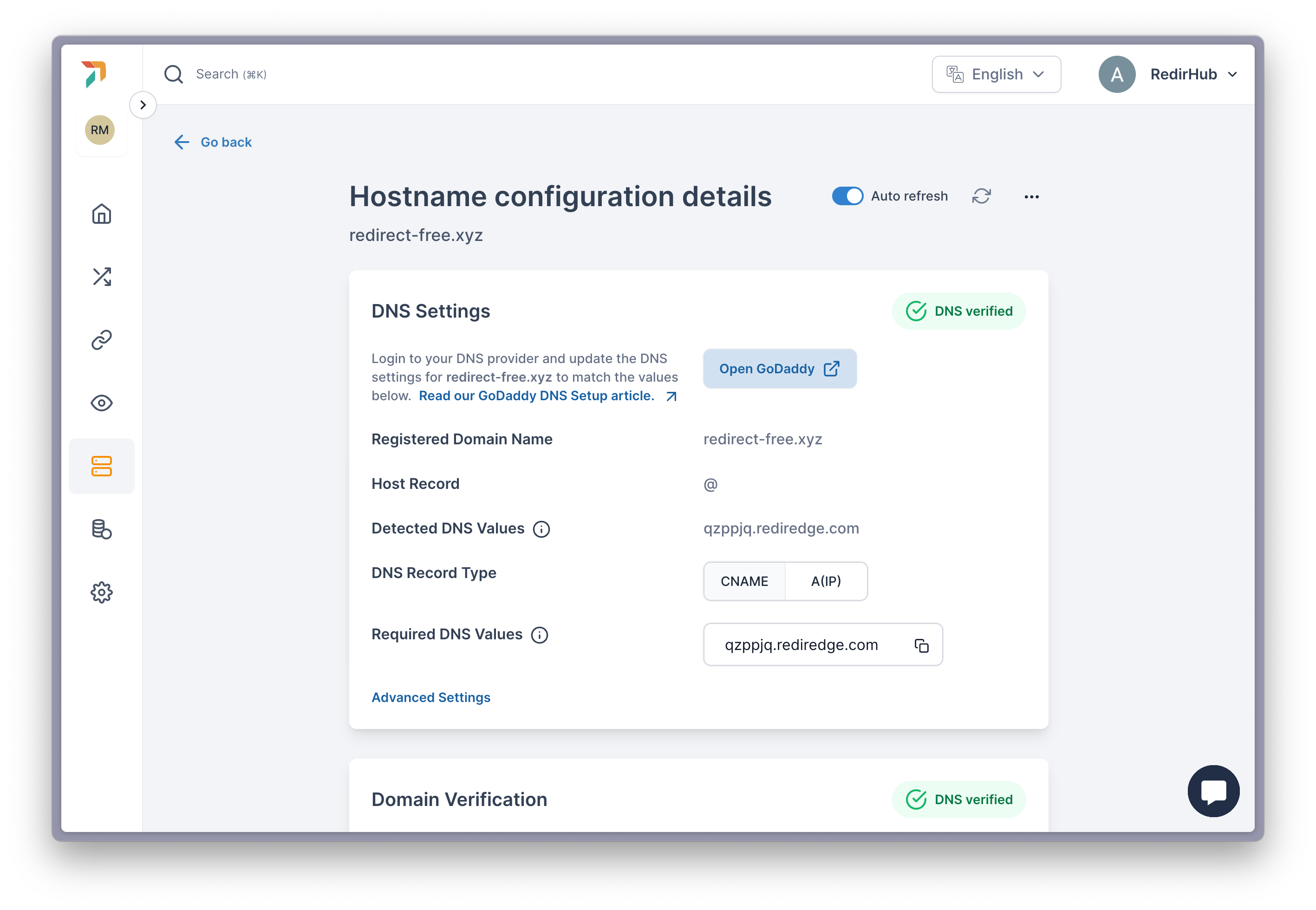
Sobald Sie das grüne “DNS Verifiziert” sehen, ist Ihre Domain-Weiterleitung voll funktionsfähig. Der Verkehr wird nun nahtlos über RedirHub geleitet, um sicherzustellen, dass Ihre Weiterleitungen wie gewünscht funktionieren.
Ihre Weiterleitung ist nun abgeschlossen!